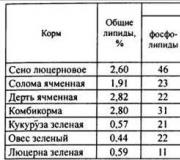Gdje su pohranjene oznake preglednika Yandex? Yandex vizualne oznake: brzi pristup i značajke.
Oznake mogu biti vrlo korisne ako često posjećujete određenu stranicu ili, na primjer, želite spremiti stranicu kako je ne biste izgubili i uvijek imate potrebne informacije pri ruci. Razni sustavi knjižne oznake implementirane su u mnogim preglednicima, ali u pregledniku razvojnog programera Yandex postoji ekspresna ploča na koju možete dodati praktične i vizualne vizualne oznake. Ovaj članak pruža vodič o tome kako napraviti običnu ili vizualnu oznaku u pregledniku Yandex.
Standardno sučelje
Grubo govoreći, knjižna oznaka je na neki način formatirana poveznica. Kliknete na gumb, logo ili sliku - i program vas preusmjerava na željenu stranicu.
Yandex preglednik ima posebnu praktičnu ploču na koju možete postaviti mnogo takvih hiperveza.
Kako biste dodali novu karticu na ploču, morate učiniti sljedeće:
Sada kada otvorite novi prazna stranica Vaša hiperveza nalazit će se odmah ispod trake za pretraživanje. Kada kliknete na njega, bit ćete preusmjereni na spremljenu stranicu. Također možete odabrati da stavku ne smjestite na alatnu traku za brzi pristup ispod adresne trake odabirom "Ostale oznake" za opciju "Mapa".
Ako želite stalno imati pristup ovom sučelju, a ne samo na praznim stranicama, trebate desnom tipkom miša kliknuti na prazan prostor na ploči i odabrati “Show Bookmark” (“Show Bookmarks Bar”).

Vizualne knjižne oznake
Na drugim preglednicima ovu uslugu možete koristiti samo instaliranjem , ali u ovom pregledniku to nije potrebno - sve je već unaprijed instalirano. Otvorite novu karticu da biste došli do ekspresne ploče. Najvjerojatnije će sustav automatski dodati nekoliko stranica koje najčešće posjećujete.
Svaki element izgleda kao umanjena kopija stranice ili pravokutna slika s logotipom. Mehanika njegovog rada ne razlikuje se od običnih knjižnih oznaka. Kako biste dodali novi objekt, morat ćete kliknuti na gumb "Dodaj" sa znakom plusa na sivoj pozadini.

Ovdje možete navesti URL resursa ili odabrati onaj koji vam je potreban s ponuđenog popisa. Samo kliknite na željenu sliku i ona će odmah biti dodana na sučelje.
Kako izvesti oznake iz preglednika Yandex? Svaki moderni korisnik trebao bi znati odgovor na ovo pitanje. Uostalom, rad s oznakama može biti vrlo koristan. Pogotovo ako želite prenijeti zanimljive stranice s računala na računalo. Ili prilikom ponovne instalacije internetskog preglednika. Zatim ćemo vam reći sve o oznakama u Yandex.Browseru. U idealnom slučaju, ove se operacije provode bez programi trećih strana i aplikacije.
Oznake i preglednici
Kako izvesti oznake iz preglednika Yandex? Prvi korak je njihovo stvaranje. Inače zadatak nema smisla.
Da biste to učinili, morat ćete:
- Otvorite stranicu koja vas zanima u pregledniku.
- U desnom kutu adresne trake kliknite na sliku zvijezde.
- Potvrdite operaciju.
Nakon toga se formira dnevnik knjižnih oznaka. To je ono što ćemo učitati i preuzeti na internetski preglednik.
Kako se zovu knjižne oznake? Ovo je naziv zanimljivih stranica koje se dodaju odgovarajućem časopisu za brzi pristup određenoj stranici. U tome nema ništa teško ili neshvatljivo.

Izvoz
Kako izvesti oznake iz preglednika Yandex? Da biste to učinili, možete koristiti standardne postavke aplikacije. S njima moderni korisnici najčešće rade. Uvoz i izvoz zanimljivih stranica ne zahtijeva instalaciju programa i aplikacija trećih strana.
Upute za istovar knjižnih oznaka izgledat će ovako:
- Otvori preglednik.
- Kliknite na sliku sa slikom zupčanika. Ona je s desne strane gornji kut preglednik.
- Odaberite "Oznake".
- Idite na "Upravitelj oznaka".
- Kliknite na gumb "Rasporedi".
- Odaberite "Izvezi u html".
- Navedite stazu spremanja i dajte naziv rezultirajućoj datoteci.
- Pritisnite OK.
Još samo nekoliko minuta čekanja. Od sada je jasno kako izvesti oznake iz preglednika Yandex. Nakon dovršetka koraka na Vašem računalu (slijedeći navedeni put), generirat će se dnevnik zanimljivih stranica u html-u. Može se kopirati, na primjer, na flash pogon, a zatim koristiti za uvoz. Ovo je još jedan jednostavan zadatak, za koju bi svatko trebao znati.
Uvoz oznaka
Saznali smo kako izvesti oznake iz Yandex.Browser. Kako možete vratiti zanimljive stranice u preglednik? Recimo, nakon ponovne instalacije operativnog sustava ili programa za surfanje Internetom?
Učiniti to, kao što je već spomenuto, nije teško. Ako osoba zna kako izvesti oznake iz Yandex.Browsera, tada njihov uvoz neće uzrokovati poteškoće.

Potreban:
- Pokrenite internetski preglednik.
- Otvorite postavke programa.
- Idite na izbornik "Oznake" - "Upravitelj oznaka".
- Kliknite na liniju "Rasporedi".
- Odaberite naredbu "Izvezi iz html...".
- Navedite put do unaprijed pripremljenog časopisa zanimljivih stranica.
- Pritisnite OK.
Nakon nekoliko minuta čekanja, korisnik će moći koristiti zapisnik oznaka. Sve zanimljive stranice koje su dosad bile dostupne u pregledniku bit će u cijelosti prebačene u internetski preglednik. Brzina obrade zahtjeva ovisi o veličini zapisa.
Proširenje za pomoć
Kako izvesti oznake u datoteku? Yandex.Browser, kao i svaki drugi internetski preglednik, omogućuje vam da oživite svoju ideju u samo nekoliko minuta. Ali ovaj scenarij ne odgovara svakom korisniku. Uostalom, dokumenti se mogu izgubiti. Stoga to možete učiniti drugačije - upotrijebite posebno proširenje - Zove se Atavi.
Kako izvesti oznake iz preglednika Yandex? Atavi ne stvara zanimljive stranice u html-u. Svi podaci pohranjeni su na servisu, što olakšava život.
Upute u ovoj situaciji izgledaju ovako:
- Preuzmite i instalirajte Atavi.
- Registrirajte se za uslugu.
- Odaberite sve knjižne oznake (stranice) koje želite kopirati. Možete kliknuti na "Dodaj u Atavi" u postavkama.
To je sve. Za preuzimanje podataka samo idite na aplikaciju i kliknite na gumb "Pokreni uvoz". Sve je to potpuno besplatno, brzo i praktično. Predložena tehnika stvarno djeluje. Ali ova metoda se ne koristi prečesto. Korisnici obično preferiraju standardne postavke Internet preglednici.

Kako se generirani html ne bi izgubio, može se uploadati, recimo, u poseban podatkovni oblak. I prebacite ga na flash pogon. Tada će časopis zanimljivih stranica biti siguran i zdrav. Od sada će svaki korisnik moći odgovoriti kako izvesti oznake iz Yandex.Browsera.
Dobar dan, dragi pretplatnici i čitatelji web stranice bloga, ranije sam vam rekao kako vratiti postavke preglednika na početne, ali zaboravio sam vam reći gdje su te iste postavke na vašem računalu i danas ću to popraviti. I tako će tema bilješke biti gdje su pohranjene postavke preglednika.
O kojim preglednicima danas govorimo? pričati ćemo, nabrojimo ih
- Google Chrome
- Opera
- Mozilla Firefox
- Yandex preglednik
- Internet Explorer
Zašto vam je to uopće potrebno? Znajući gdje su postavke preglednika pohranjene u sustavu Windows, uvijek ih možete prenijeti na drugo računalo ili uređaj. Mnogo sam se puta u svojoj administratorskoj eri susreo sa situacijom kada se korisnik iznenada sjetio. the novi sustav da on nema svoje dodatke za preglednik i oznake ovdje, ti mu kažeš da to nisi tražio i pitali su te, nisi ništa zaboravio, ali on, pa, ti si sam admin trebao je pogoditi :), da ne nagađate, čitamo u nastavku. Također vam želim skrenuti pozornost na to kako spremiti svoju Skype povijest, što će vam također biti od koristi.
Postavke Google Chromea pohranjene su na vašem računalu na ovoj stazi. U pitanju je primjer Windows 8.1, ali u 7 ili 10 će sve biti isto.
C:\Users\username\AppData\Local\Google\Chrome\User Data\Default
U mapi Default pronaći ćete sve postavke, na primjer datoteka Bookmarks su vaše oznake, ispod je njihova sigurnosna kopija. Mapa Extensions sadrži sve vaše instalirane ekstenzije. Korisno za sigurnosne stručnjake, preuzmite ovu datoteku i proučite je kasnije. Mislim sa skladištem Google postavke Chrome je jasan.

Krenimo dalje da shvatimo gdje su postavke preglednika pohranjene u sustavu Windows, a Opera je sljedeća na redu. Prilično stari surfer internetom, ali nedavno je dobio inspiraciju novi život, verzije izlaze kao lude, više mi se sviđala stara, ali to nije ono o čemu danas pričamo.
Postavke Opere nalaze se na ovom putu.
C:\Users\korisničko ime\AppData\Roaming\Opera Software\Opera Stable
Ovdje također vidite oznake Opera, ovo je datoteka Bookmarks, a povijest preglednika također se nalazi u datoteci Historija. Ovdje ćete pronaći mapu proširenja i tema.

Sam program je instaliran duž staze
C:\Programske datoteke (x86)\Opera

Kako reče jedan lik iz mog djetinjstva, nastavimo razgovor.
Shvatimo gdje crvena lisica pohranjuje svoje postavke ili prema ispravnom Firefoxu.
Za Windows XP ovo je način
C:\Documents and Settings\korisničko ime\Application Data\Mozilla\Firefox\Profiles
Za moderne operativne sustave, izvolite
C:\Korisnici\korisničko ime\AppData\Roaming\Mozilla\Firefox\Profiles\
Postojat će ovakva struktura podataka

Gdje su pohranjene postavke Internet Explorera?
Nije moj omiljeni preglednik, ali svejedno je teško zamisliti bankarske i elektroničke klijente bez njega. platforme za trgovanje. I općenito, Microsoft ga već pokapa, pozivajući sve da koriste novi Edge. Poput drugih MS-a, ne pohranjuje sve na jednom mjestu, na primjer, povijest leži na ovom putu
Same postavke se nalaze na ovoj adresi
C:\Korisnici\korisničko ime\AppData\Local\Microsoft\Internet Explorer

Gdje su pohranjene postavke preglednika Yandex?
Yandex stavlja sve svoje postavke u mapu, tako da ih prilikom prijenosa na drugo računalo kopiramo.
C:\users\korisničko ime\AppData\Local\Yandex\YandexBrowser\Korisnički podaci

Tor preglednik kao takav ne pohranjuje ništa, ali ako nešto i ima, nalazi se u folderu uz download file, ja imam Portable verziju, ne pohranjuje ništa. Nadam se da sada znate gdje se nalaze svi parametri i postavke preglednika koji su vam potrebni.
U nekim slučajevima morate spremiti oznake internetskog preglednika.
Vrijedno je napomenuti da prilikom instaliranja Najnovija verzija operativni sustav, morate spremiti svaku oznaku.
Neki korisnici radije to rade sigurnosna kopija za zaštitu informacija. Međutim, kada se suočite s ovim problemom, trebali biste nešto poduzeti i izvršiti radnje strogo u skladu s navedenim zahtjevima. Stoga u ovom članku profesionalci dijele svoje preporuke i podučavaju početnike kako pravilno spremiti oznake.
U slučaju hitna situacija, stručnjaci preporučuju korištenje flash pogona ili oblaka. Uostalom, na ovaj način možete vratiti osobne podatke.
Korisnici se često žale na to operacijski sustav Ima grešaka i ne dopušta vam rad na računalu. Nakon instaliranja ili promjene uređaja, možete izgubiti važne informacije. Stoga će ovaj članak raspravljati o procesu spremanja knjižnih oznaka.
Kako izvesti oznake
 Višemilijunski korisnici gomilaju oznake već nekoliko godina. Budući da će biti potrebni u budućoj upotrebi. Da biste dovršili proces spremanja knjižnih oznaka, morate slijediti ove jednostavne korake.
Višemilijunski korisnici gomilaju oznake već nekoliko godina. Budući da će biti potrebni u budućoj upotrebi. Da biste dovršili proces spremanja knjižnih oznaka, morate slijediti ove jednostavne korake.
Svaki korisnik računala može se nositi s ovim zadatkom. Yandex preglednik ima upravitelja oznaka.
Ovdje, u skladu s tim, postoji opcija "Rasporedi". Odabirom "Izvezi svoje oznake u HTML datoteka“, možete odabrati i odrediti određenu adresu na koju će se spremati podaci, odnosno oznake.
Proces sinkronizacije s preglednikom Yandex
Najjednostavniji i na prikladan način dolazi u obzir sinkronizacija. U tom slučaju korisnici više neće morati pratiti proces stvaranja novih kopija. Ova usluga pruža sigurnu pohranu potrebnih vizualnih oznaka i drugih važnih informacija, gdje se pohranjuju osobni podaci koje je spremio preglednik Yandex.
Kada se izvrše određene promjene, sustav automatski registrira uslugu. Nakon toga će se izvršiti odgovarajuća prilagodba.
Iako ovu uslugu je vrlo popularan, ovaj sustav zahtijeva posebnu njegu. Ako greškom izbrišete vizualnu oznaku, u budućnosti nećete moći vratiti podatke. Budući da se oni, pak, automatski brišu iz preglednika Yandex. 
Odnosno, oblak više ne sprema nikakve knjižne oznake. Da biste aktivirali sinkronizaciju s poslužiteljem, prvo ćete morati pokrenuti preglednik, a zatim pozvati upravljačku ploču pomoću gumba na kojem će se pojaviti tri bijele trake.
U padajućem izborniku morat ćete odabrati opciju "Sinkronizacija". U sljedećim koracima sustav će od vas tražiti da unesete svoje korisničko ime i lozinku za svoj Yandex račun. Klikom na opciju "Omogući" možete spremiti svoje oznake na poslužitelj preglednika Yandex.
Korištenje HTML formata
Najtrivijalniji način je korištenje standardnog sučelja. Zahvaljujući ovom sučelju, možete stvoriti posebnu datoteku u HTML formatu. Sukladno tome, u budućnosti se pohranjuju sve vrste dokumenata.
Ali vrijedi naglasiti da se vizualne oznake ne spremaju u ovu datoteku. Ako je potrebno, možete kasnije koristiti ovo sučelje i vidjeti potrebne informacije, koji je pohranjen u pregledniku Yandex.
Izvoz podataka u HTML format provodi se na sljedeći način. Prvo morate pokrenuti Yandex preglednik. Ispred vas će se otvoriti prazna ploča i kliknite desnom tipkom miša na označenu stavku; ovdje se također nalaze oznake.
Kada pozovete kontekstni izbornik, možete pronaći opciju "Upravitelj oznaka". Klikom na gumb “Rasporedi” pojavit će se opcija “Izvezi u HTML”. Nakon odabira direktorija, možete spremiti datoteku koja označava sigurnosnu kopiju. Možete koristiti sljedeći izraz, na primjer, "Kopiraj moje oznake."
Pozdrav, dragi prijatelji! Pretpostavljam da ste morali redovito otvarati istu web stranicu na internetu. A kako ne biste gubili vrijeme i ne biste ga stalno tražili putem trake za pretraživanje, morate ga dodati na određeni popis vašeg instaliranog web preglednika. Stoga ćemo u ovom članku naučiti neke od osnova rada s oznakama u pregledniku Yandex. I, da ne bacamo previše vode, prijeđimo odmah na praksu.
Kako spremiti oznaku u pregledniku Yandex na Windowsu
Otvorite svoju omiljenu stranicu koju želite dodati na popis. S desna strana, u gornjem kutu, u adresnoj traci, pronađite zvjezdicu i kliknite na nju. Ona je bila siva, a nakon prešanja treba požutjeti. To znači da smo uspješno dodali ovu stranicu:
Sve što preostaje je ispraviti naziv stranice i kliknuti na gumb "Završi":

Traka s oznakama
I tako, naučili smo kako dodati stranice na popis favorita, sada ćemo prikazati ploču na kojoj će se nalaziti. Kliknite gumb izbornika u gornjem desnom kutu i odaberite "Postavke" s padajućeg popisa:

Nakon toga otvorit će se stranica postavki. Pronađite redak "Prikaži traku oznaka", postavite prekidač na položaj "Uvijek", a zatim potvrdite okvir pored stavke "Prikaži ikone":

Potrebna linija se pojavljuje na vrhu. Kako biste ih sve vidjeli u cijelosti, samo kliknite na strelicu u kutu panela:

Da biste ga uklonili iz preglednika Yandex, kliknite ga desnom tipkom miša i odaberite "Izbriši":

Upravitelj oznaka
Na isti način ih možete izbrisati ili sortirati u mape u prozoru upravitelja. Da biste ušli u njega, kliknite već poznati gumb postavki i odaberite stavku "Oznake":


Kako dodati vizualnu knjižnu oznaku na semafor
Osim uobičajenih, u pregledniku Yandex postoje i vizualni. Možemo ih promatrati kada otvaramo novu karticu preglednika. Zapravo, prema zadanim postavkama, njihov skup na semaforu formira se praćenjem web stranica koje najčešće posjećujete. Ali ovu ploču možemo prilagoditi prema vlastitom nahođenju i povećati broj oznaka u pregledniku Yandex.
Da biste to učinili, kliknite na gumb "Dodaj" na dnu ploče:

Na sljedeća razina Unesite adresu željene stranice i kliknite na gumb "Završi":

Kako dodati oznaku na svoj telefon ili tablet
Ovdje nema ništa komplicirano. Pokrenite preglednik i otvorite svoju omiljenu web stranicu. Nakon toga kliknite na gumb izbornika u obliku tri točkice u gornjem desnom kutu i odaberite "Dodaj u oznake" iz padajućeg izbornika:

Nakon toga ispravite naziv i kliknite na gumb "Spremi":